win7系统连不上网怎么回事 电脑连不上网解决办法
发布时间:2017-02-09 15:01:25作者:知识屋
win7系统连不上网怎么回事 电脑连不上网解决办法 一、在电脑右下角右击那个信号的小图标,打开网络和共享中心
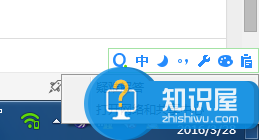
二、打开后显示如下界面,点击 本地连接/有可能你的电脑显示无线连接
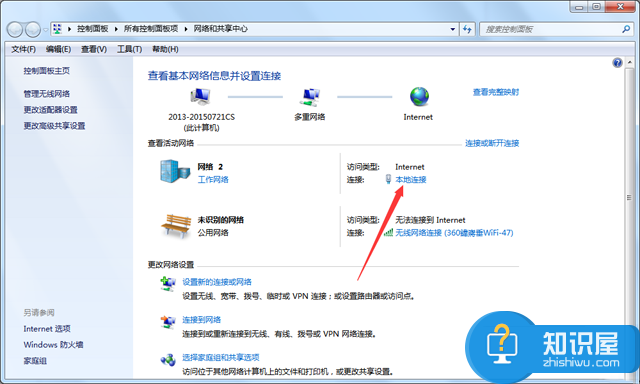
三、完成第二步后,进入下面界面,点击属性
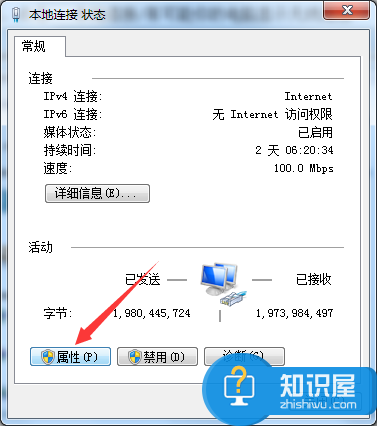
四、在属性界面中双击下面的Internet 协议版本4(TCP/IP4)
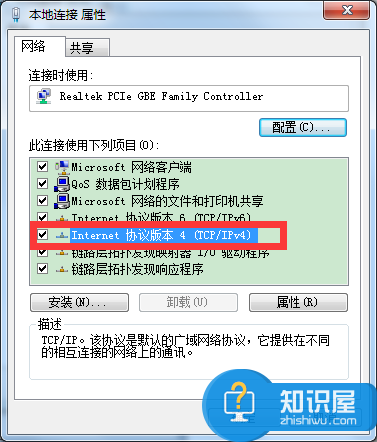
五、将自动获取 IP 地址修改为使用下面的IP地址,IP地址和默认网关要根据你们内网的分配来确定,如果不能确定是多少,可以查看下同事电脑的ip地址,一般默认网关和IP地址的前三位是相同的,最后一位一般为1。。。注意,如果修改了IP,点击确定以后提示你有IP冲突,那么就再换一个IP试试。
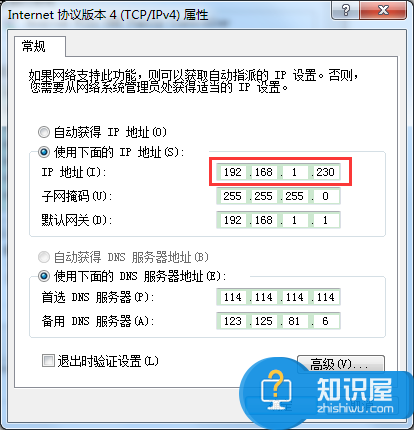
一般经过上面几步,你的电脑就能够连上网了。
如果大家遇到电脑连不上网的问题,可以参考下本教程,希望对你也是帮助!
相关知识
-
password怎么用?password使用教程
-

诺诺视频会议怎么用?诺诺视频会议使用教程
-

网易UU网游加速器如何加速Xbox游戏?网易UU网游加速器加速Xbox游戏的教程
-

Backup4all Lite怎么用?Backup4all Lite使用教程
-

淘宝店铺被冻结怎么办?淘宝店铺显示未开店怎么办?
-

禁止鼠标唤醒电脑怎么设置?禁止鼠标唤醒电脑教程
-

Windows无法打开“添加打印机”怎么办?Windows添加打印机打不开解决教程
-

Win10系统无法播放flash怎么办?Win10不能播放flash的解决方法
-

电脑双显示屏怎么用?电脑双显示屏设置教程
-

Excel负数数值如何转换为正数?Excel负数批量转换正数方法
软件推荐
更多 >-
1
 一寸照片的尺寸是多少像素?一寸照片规格排版教程
一寸照片的尺寸是多少像素?一寸照片规格排版教程2016-05-30
-
2
新浪秒拍视频怎么下载?秒拍视频下载的方法教程
-
3
监控怎么安装?网络监控摄像头安装图文教程
-
4
电脑待机时间怎么设置 电脑没多久就进入待机状态
-
5
农行网银K宝密码忘了怎么办?农行网银K宝密码忘了的解决方法
-
6
手机淘宝怎么修改评价 手机淘宝修改评价方法
-
7
支付宝钱包、微信和手机QQ红包怎么用?为手机充话费、淘宝购物、买电影票
-
8
不认识的字怎么查,教你怎样查不认识的字
-
9
如何用QQ音乐下载歌到内存卡里面
-
10
2015年度哪款浏览器好用? 2015年上半年浏览器评测排行榜!































